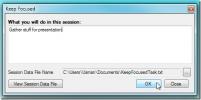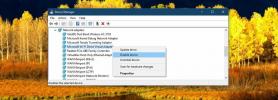Online Drive Benchmark vergleicht Speicherdienste und wählt den besten für Sie aus
Wenn Benutzer sich auf eine Reise begeben, um ein Online-Laufwerk auszuwählen, auf dem sie alle ihre Daten sichern möchten, kann es eine schwierige Entscheidung sein. Sobald Sie ein Online-Speicherlaufwerk ausgewählt haben, auf dem Hunderte von Gigabyte an persönlichen Daten gespeichert wurden, können Sie nicht einfach zu einem anderen Cloud-Dienst wechseln. Online Drive Benchmark möchte Ihnen helfen, diese schwierige Entscheidung schnell zu treffen. Es bewertet und vergleicht die führenden Online-Speicherlaufwerke und zeigt das für Ihren PC und Ihre Internetverbindung am besten geeignete an.
Es klingt alles aufregend, bis Sie hören, dass der Vorgang lang ist, insbesondere wenn Sie nicht bei einem der unterstützten Online-Laufwerke registriert sind. Das Tool verbindet Online-Laufwerke mit Ihren lokalen Laufwerken. Es klingt einfach, bis Sie es selbst versuchen. Wenn Sie 4 Online-Speicherdienste vergleichen, müssen Sie sich bei jedem von ihnen registrieren, es sei denn, Sie Sie haben bereits ein Konto bei ihnen. In diesem Fall melden Sie sich einfach an, indem Sie auf die Schaltfläche „Laufwerk für mich verbinden“ klicken. Die Online-Laufwerke werden automatisch Ihren lokalen Laufwerken zugeordnet. Natürlich kümmert sich die Anwendung um alle Schritte, aber es kann lästig werden. Können Sie einen „lästigen Prozess“ mit einer „schwierigen Entscheidung für die Auswahl eines Cloud-Dienstes“ tauschen? Diese Frage müssen Sie sich stellen, bevor Sie sie geben
Online Drive Benchmark ein Versuch.Nun zurück zur Bewertung. Sobald Sie die Anwendung starten, werden alle unterstützten Online-Laufwerke auf der Hauptoberfläche angezeigt. Derzeit werden nur Strato HiDrive (sofern an Ihrem Standort verfügbar), Trend Micro SafeSync, Box.net, DriveHQ und Filesanywhere unterstützt.
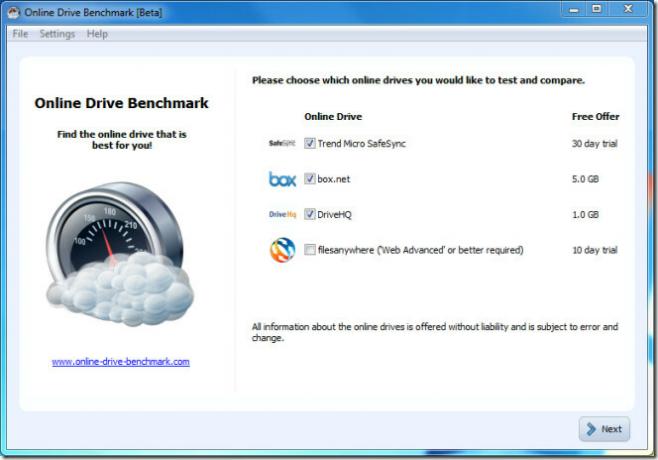
Aber warte, was ist mit deinem Lieblings-Online-Laufwerk? Was ist mit Dropbox, SugerSync, Spideroak, Mozy, ZumoDrive, iDrive usw.? Die Entwickler haben auf der Homepage einen detaillierten Grund angegeben. Kurz gesagt, diese Online-Laufwerke sind nicht testbar, da sie kein Tool zum Abrufen der richtigen Informationen bereitstellen. Sie sollten lesen: "Warum fehlt mein Lieblings-Online-Laufwerk?" Abschnitt, um die Argumentation zu verstehen, aber die Entwickler haben versprochen, dass sie noch in Zukunft versuchen, sie hinzuzufügen.
Nachdem Sie die Online-Laufwerke über die Hauptoberfläche ausgewählt haben, müssen Sie für jeden Dienst ein Konto einrichten, das Online-Laufwerk verbinden und schließlich das lokale Laufwerk auswählen, mit dem eine Verbindung hergestellt werden soll. Wenn Sie bereits ein Konto bei einem Online-Laufwerk haben, können Sie die Option "Konto erstellen" und "Auswählen" überspringen Abschnitt "Lokales Laufwerk", da die Anwendung bei Bedarf automatisch ein lokales Laufwerk für Sie einrichtet klicken Schließen Sie das Laufwerk für mich an und geben Sie Ihre Anmeldedaten ein.
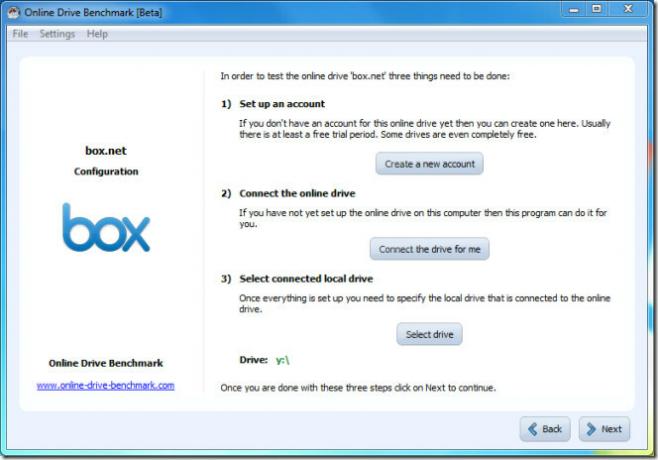
Nach einem langen Vorgang zum Einrichten aller Laufwerke werden Ihnen die zu testenden Online-Laufwerke angezeigt. Klicken Sie auf Benchmark starten, um mit dem Benchmarking zu beginnen. Stellen Sie sicher, dass alle anderen internetbasierten Aktivitäten beendet sind, bevor Sie mit den korrekten Ergebnissen beginnen.
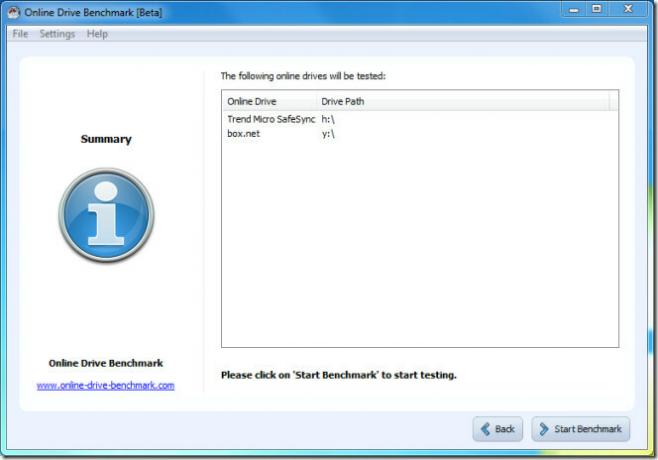
Es wird einige Zeit dauern, bis der Benchmark-Prozess abgeschlossen ist. Sie können die Endergebnisse entweder in eine CSV-Datei oder eine PNG-Bilddatei exportieren.
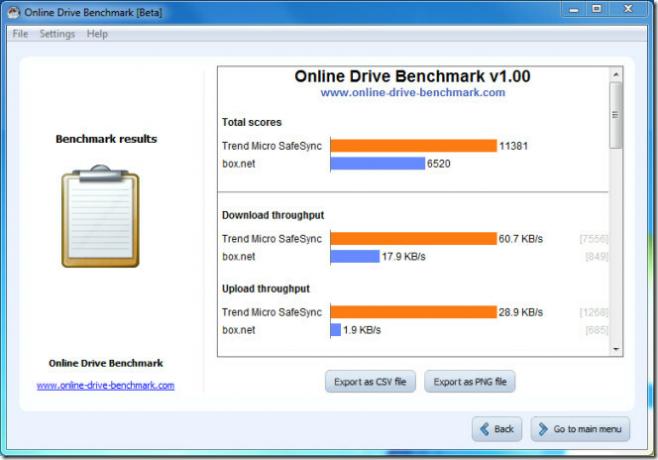
Online Drive Benchmark befindet sich in der Beta-Phase und wird von Ocster entwickelt, den Jungs, die zuvor überprüft wurden Ocster Backup. Als neues Tool unterstützt es derzeit nur 5 Laufwerke. Weitere Online-Laufwerke werden voraussichtlich bald hinzugefügt. Es funktioniert unter Windows XP, Vista und 7. Wir haben es auf einem Windows 7 x64-System getestet.
Laden Sie den Online Drive Benchmark herunter
Suche
Kürzliche Posts
Laden Sie die kostenlose AVG 9 Antivirus Edition herunter
Früher in diesem Monat AVG hat Version 9 veröffentlicht ihres belie...
Verwenden Sie die Pomodoro-Technik, um Aufgaben mit Fokus auszuführen
Bleib dran ist ein weiteres Tool, das unserem zuvor getesteten ähnl...
So beheben Sie das Trennen der WLAN-Verbindung in Windows 10 Fall Creators Update
Wir können nur von einem Tag träumen, an dem ein Windows 10-Update ...